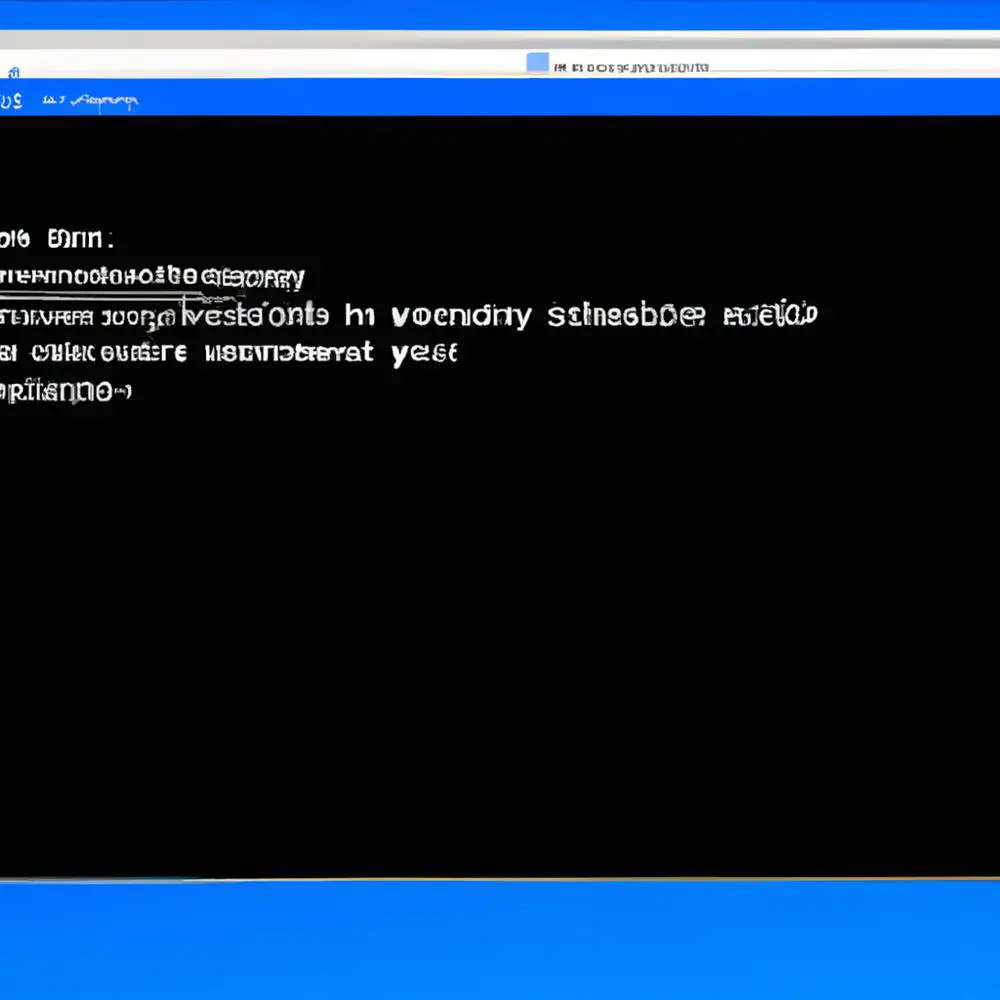
Czy kiedykolwiek zastanawiałeś się, gdzie dokładnie znajduje się klucz produktu Windows 10? Otóż, jest to pytanie często zadawane przez użytkowników, którzy chcą zaktualizować system operacyjny lub zainstalować go na nowym komputerze. W tym krótkim artykule przeprowadzę Cię przez proces znajdowania klucza produktu Windows 10 za pomocą Powershell, narzędzia, które jest wielokrotnie używane przez profesjonalistów IT do zarządzania i konfiguracji systemów Windows. Odkryj z nami tajemnice klucza produktu Windows 10 i zyskaj pełną kontrolę nad swoim systemem operacyjnym. Czy jesteś gotowy? Przekonaj się, jak proste i efektywne może być znajdowanie klucza produktu Windows 10, przygotuj się na niezwykłą podróż przez wszechświat Powershell. Zapraszam Cię do dalszej lektury!
Rozwiązanie tajemnicy klucza produktu Windows 10 przy użyciu Powershell
Gdzie znajduje się klucz produktu Windows 10?
Podczas aktualizacji systemu operacyjnego lub instalacji go na nowym komputerze, z pewnością zdarzyło Ci się zastanawiać, gdzie dokładnie znajduje się klucz produktu Windows 10. Nie martw się! W tym artykule przeprowadzę Cię przez proces znajdowania klucza produktu przy użyciu potężnego narzędzia znanego jako Powershell.
Skorzystaj z Powershell i zyskaj pełną kontrolę nad swoim systemem operacyjnym
Powershell to narzędzie, które często jest używane przez profesjonalistów IT do zarządzania i konfiguracji systemów Windows. Dzięki swojej wszechstronności i mocy, Powershell umożliwia nam dokładny dostęp do różnych elementów naszego systemu operacyjnego, w tym klucza produktu Windows 10.
Jak znaleźć klucz produktu Windows 10 przy użyciu Powershell?
Mając świadomość, że klucz produktu Windows 10 jest istotnym elementem naszego systemu operacyjnego, zapewniającym nam legalne i pełne korzystanie z systemu, warto znać metodę jego odnalezienia. Oto kroki, które musisz podjąć, aby znaleźć klucz produktu Windows 10 za pomocą Powershell:
1. Uruchom Powershell: Kliknij prawym przyciskiem myszy na menu Start i wybierz „Windows PowerShell”.
2. Wykonaj polecenie: W oknie Powershell wpisz polecenie PowerShell „(Get-WmiObject -query 'select * from SoftwareLicensingService’).OA3xOriginalProductKey” i naciśnij Enter.
3. Odczytaj klucz produktu: Po wykonaniu powyższego polecenia, Powershell zwróci klucz produktu Windows 10, który można skopiować i zapisać w bezpiecznym miejscu.
Teraz, gdy znasz dokładne kroki i polecenie, które pozwoli Ci odczytać klucz produktu Windows 10 za pomocą Powershell, możesz mieć pełną kontrolę nad swoim systemem operacyjnym.
Zdobądź umiejętności Powershell, które przekroczą Twoje oczekiwania
Jeśli jesteś zainteresowany pogłębianiem swojej wiedzy na temat Powershell i zdobyciem praktycznych umiejętności w zarządzaniu systemami Windows, polecam skorzystać z kursu „Powershell dla administratora Windows” na stronie StrefaKursow.pl. Ten kurs oferuje kompleksowe szkolenie, które pozwoli Ci opanować Powershell i wykorzystać go w codziennej pracy administracyjnej.
Pamiętaj, że zdobycie umiejętności Powershell przyniesie Ci wiele korzyści, nie tylko w odnalezieniu klucza produktu Windows 10, ale także w doskonaleniu swojego zawodu w dziedzinie IT.
Zdobądź pełną kontrolę nad swoim systemem operacyjnym!
Zanim zaczniesz eksplorować tajemnice klucza produktu Windows 10 za pomocą Powershell, zachęcam Cię do skorzystania z kursu „Powershell dla administratora Windows”. Odkryj, jak proste i efektywne może być zarządzanie systemami Windows przy użyciu Powershell. Kliknij tutaj, aby uzyskać więcej informacji i rozpocząć swoją przygodę z Powershell już dziś!
Rozwijaj swoje umiejętności z polecanymi kursami video:
Poznaj tajemnicę klucza produktu Windows 10 – odkryj pełnię możliwości Powershell
Niezwykłe narzędzie jakim jest Powershell pozwoli Ci na odnalezienie klucza produktu Windows 10 w prosty i skuteczny sposób. Dzięki niemu zyskasz pełną kontrolę nad swoim systemem operacyjnym. Zdobywając umiejętności w zakresie Powershell, nie tylko odczytasz klucz, ale także rozbudujesz swoją wiedzę i poprawisz swoje kompetencje w dziedzinie IT. Dlatego gorąco zachęcam Cię do zainwestowania w siebie i skorzystania z kursu „Powershell dla administratora Windows”, który pozwoli Ci odkryć jeszcze więcej możliwości tego narzędzia. Nie czekaj, zdobądź pełną kontrolę nad swoim systemem już dziś!
Inne kursy, które mogą Cię zainteresować:
-

Active Directory dla administratora systemu
139.00 zł Przejdź do kursuPrzejdź do kursu -

Administracja serwerem Linux
119.00 zł Przejdź do kursuPrzejdź do kursu -

Analytics – ABC analizy i optymalizacji
119.00 zł Przejdź do kursuPrzejdź do kursu -

Ansible – automatyzacja zadań w praktyce
129.00 zł Przejdź do kursuPrzejdź do kursu -

Bash – skrypty i automatyzacja
99.00 zł Przejdź do kursuPrzejdź do kursu -

Blockchain od podstaw
149.00 zł Przejdź do kursuPrzejdź do kursu -

CI CD od podstaw – dobre praktyki DevOps
159.00 zł Przejdź do kursuPrzejdź do kursu -

Docker – środowiska developerskie
99.00 zł Przejdź do kursuPrzejdź do kursu -

Docker dla zaawansowanych
159.00 zł Przejdź do kursuPrzejdź do kursu -

Efektywna praca w Excelu – porady i triki
149.00 zł Przejdź do kursuPrzejdź do kursu -

Efektywna praca w Sublime Text
69.00 zł Przejdź do kursuPrzejdź do kursu -

Excel – makra i VBA dla początkujących
119.00 zł Przejdź do kursuPrzejdź do kursu -

Excel – zaawansowane funkcje i formuły
99.00 zł Przejdź do kursuPrzejdź do kursu -

Excel 2007 zaawansowany
49.00 zł Przejdź do kursuPrzejdź do kursu -

Excel 2013 od podstaw
119.00 zł Przejdź do kursuPrzejdź do kursu -

Excel 2019 od podstaw
119.00 zł Przejdź do kursuPrzejdź do kursu -

Excel 365 od podstaw
139.00 zł Przejdź do kursuPrzejdź do kursu -

Excel dla pracowników administracji
149.00 zł Przejdź do kursuPrzejdź do kursu -

Excel programowanie w VBA
49.00 zł Przejdź do kursuPrzejdź do kursu -

Excel w Twojej firmie – praktyczne zastosowania
139.00 zł Przejdź do kursuPrzejdź do kursu -

Fundamenty programowania w języku PHP 8
129.00 zł Przejdź do kursuPrzejdź do kursu
